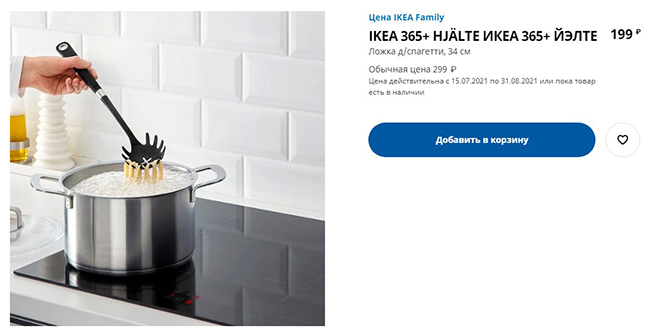SATURS
- 1 Vai klēpjdatoru var pievienot televizoram un kāpēc šī funkcija ir nepieciešama
- 2 Kādi iestatījumi jāiestata atkarībā no datora OS
- 3 Video izvades savienotāju šķirnes
- 4 Kā savienot klēpjdatoru ar televizoru
- 5 Kā savienot klēpjdatoru ar veco televizoru
Vai klēpjdatoru var pievienot televizoram un kāpēc šī funkcija ir nepieciešama
Visas izklaides un informācijas elektroniskās ierīces var apvienot vienā sistēmā, kas tās paplašinās funkcionalitāti, kā arī var uzlabot video un audio failu, kas atrodas gan datorā, gan tīklā, atskaņošanas tehniskās īpašības Internets.
Šo divu elektronisko ierīču savienošana ļauj:
- Uzlabojiet filmu skatīšanos, kā arī izklaides un populārzinātniskās programmas, kas atrodas internetā vai klēpjdatora atmiņā, televizora ekrānā, tk. mazāks klēpjdatora ekrāns un mazāka izšķirtspēja.
- Datorspēļu parādīšana televizora ekrānā, attēla kvalitāte ir daudz labāka nekā lietojot klēpjdatora ekrānu.
Kā savienot klēpjdatoru ar televizoru un kādi iestatījumi ir jāveic - šie ir jautājumi, kas rodas lietotājam, ja viņš vēlas apvienot šīs ierīces vienā tīklā.
 Kā pieslēgt printeri klēpjdatoram: populāru metožu analīze dažādās operētājsistēmās.Īpašā mūsu portāla publikācijā mēs detalizēti pastāstīsim, kā jūs varat savienot printeri ar klēpjdatoru, mēs analizēsim vienkāršākās un saprotamākās metodes, atšķirības savienojumā dažādās OS.
Kā pieslēgt printeri klēpjdatoram: populāru metožu analīze dažādās operētājsistēmās.Īpašā mūsu portāla publikācijā mēs detalizēti pastāstīsim, kā jūs varat savienot printeri ar klēpjdatoru, mēs analizēsim vienkāršākās un saprotamākās metodes, atšķirības savienojumā dažādās OS.
Kādi iestatījumi jāiestata atkarībā no datora OS
Operētājsistēma ir savstarpēji savienotu programmu kopums, kas nodrošina klēpjdatora, datora vai cita elektroniska sīkrīka darbību.
Ir trīs galvenās operētājsistēmas, uz kuru pamata darbojas datortehnoloģija:
- Windows - izstrādājis Microsoft (ASV);
- Mac OS x - izstrādājis Apple (ASV);
- Linux - izstrādājis The Linux Foundation (ASV).
Windows datora iestatījumi
Klēpjdators ir konfigurēts šādā secībā:
- Izmantojot vadības paneli ("Sākt") un "Iestatījumi", jums jāiet uz sadaļu "Displejs" (operētājsistēmai Windows 10 - caur "Iestatījumi" un "Iestatījumi" Windows uz sadaļu "Displejs").
- Ekrāna logā tiks atvērti visi pieejamie monitori, ieskaitot pievienoto televizoru, kas jāizvēlas.
- Operētājsistēmai Windows 10 - jums jāizmanto funkcija "Atklāt", pēc kuras klēpjdators ekrānā parādīs pieejamos displejus un atlasīs pievienoto televizoru.
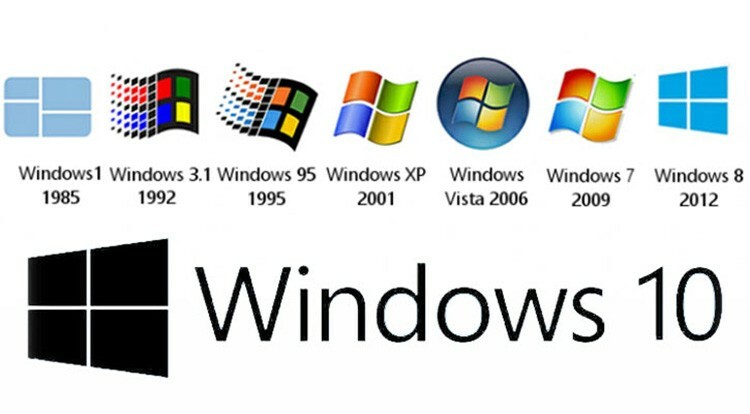
- Lai atspējotu attēla parādīšanu klēpjdatora ekrānā, nospiediet taustiņu kombināciju Windows + P un pēc tam norādiet attēla displeja atrašanās vietu.
Mac OS X datora iestatījumi
Apple datori var darboties trīs lietošanas režīmos, ja tie ir savienoti pārī ar ārēju monitoru (displeju).
Paplašināts darbvirsmas režīms
Lai konfigurētu datoru šajā režīmā, jums:
- pievienojiet televizoru;
- datora izvēlnē ("Sistēmas iestatījumi") sadaļā "Monitors" izvēlieties "Atrašanās vieta".
SVARĪGS!
Atzīmējiet izvēles rūtiņu "Iespējot video atspoguļošanu monitoriem".
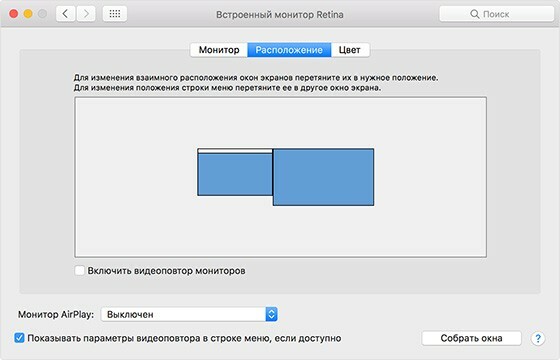
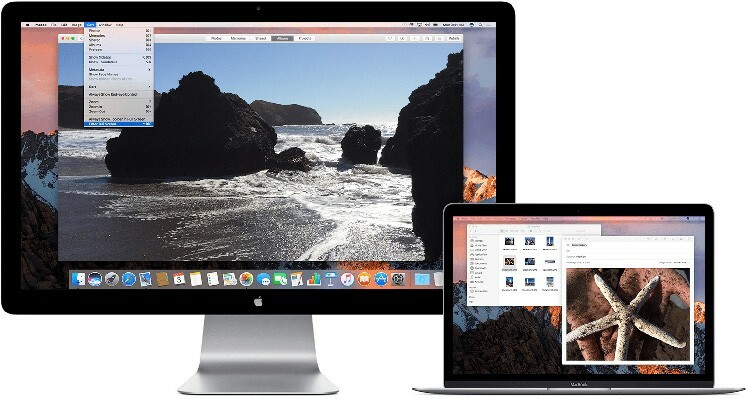
Šī režīma īpatnības ir šādas: izvēlnes joslas parādīšana abos ekrānos, darbs pie pilnekrāna lietojumprogrammām, un doku var novietot jebkurā ekrāna vietā.
Šajā darbības režīmā šķiet, ka displeji viens otru papildina.
Video atkārtošanas režīms
Šī režīma iestatīšana tiek veikta tādā pašā veidā kā gadījumā, ja tiek izmantots pagarināts darbs tabulu ", ar vienīgo atšķirību, ka" Iespējot video atkārtošanu monitori ".
Darbības režīmā "Video atkārtošana" televizora ekrāns parāda tādu pašu attēlu kā klēpjdatora ekrānā.
Slēgts displeja režīms
Šis darbības režīms tiek veikts, kad klēpjdators ir aizvērts un tam pievienotais televizors ir ieslēgts. Attēla režīma iestatīšana tiek veikta tāpat kā video atkārtošanas režīmā.
Linux datora iestatījumi
Monitoru iestatīšana operētājsistēmā Linux ir līdzīga iestatīšanai sistēmā Windows, tā tiek veikta šādā secībā:
- izvēlnē "Sistēma" atveriet "Opcijas" un pēc tam "Ekrāns" (Sistēma | Preferences | Displejs);
- noklikšķinot uz indeksa "Atklāt monitorus", uzdodiet OS atrast visas pievienotās ierīces.

LABI ZINĀT!
Uzdevumjoslā var tikt parādīti visi pieejamie monitori, kas atvieglo darbu ar tiem.
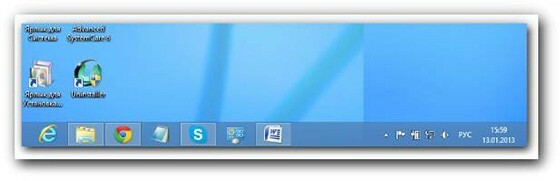
Video izvades savienotāju šķirnes
Lai savienotu klēpjdatoru ar televizoru, ir dažādi savienotāju veidi, kas nosaka uz ārējo elektronisko ierīci pārraidīto video un audio signālu raksturojums, kā arī veids lietots kabelis.
HDMI savienotājs
HDMI savienotāji ir paredzēti augstas kvalitātes digitālā attēla savienojuma kabeļa pievienošanai, tiem ir trīs standarta izmēri: parasts, mini un mikro (A, C, D tips) un piecas modifikācijas pēc numura kontakti:
- Ierakstiet "A" - 19 kontaktiem.
- Ierakstiet "B" - 29 kontaktiem.
- Ierakstiet "C" - 19 kontakti (mini).
- Ierakstiet "D" - 19 kontakti (mikro).
- Ierakstiet "E" - 19 kontaktiem.
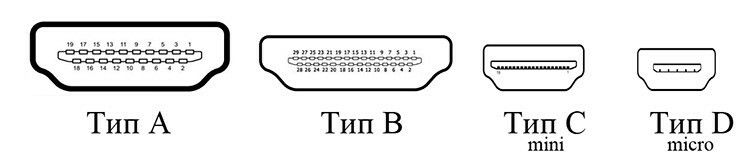
Jaunāko modifikāciju datori un televizori ir aprīkoti ar viena vai otra standarta izmēra HDMI savienotājiem.
DVI savienotājs
DVI savienotāji tiek izmantoti video signālu pārraidei dažādos terminos, kas nosaka to veidus:
- DVI-D tips - tikai digitālajam signālam.
- DVI-A tips - tikai analogam signālam.
- DVI-I tips - var izmantot gan ciparu, gan analogo signālu pārraidei.
SVARĪGS!
Dažādu veidu savienotāju dizains un izskats ir identiski, vienīgā atšķirība ir saskarnes iekšpusē esošo kontaktu savienojuma shēmā.

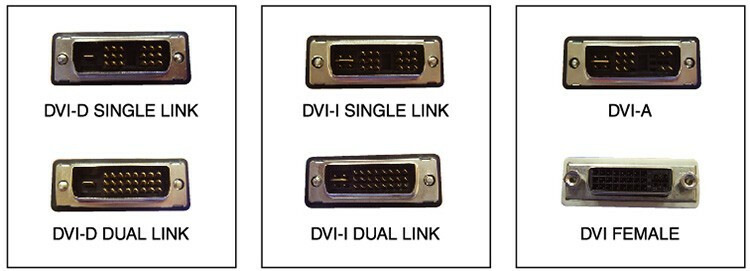
Vēl viena šāda veida savienotāju atšķirība ir datu pārsūtīšanas režīms, ir divi no tiem: viens un divkāršs.
Vienas saites režīmā maksimālais iespējamais signāls ir 165 MHz, un divu saišu režīmā ierobežojumi ir atkarīgi no savienojošā kabeļa tehniskajām iespējām.
VGA savienotājs
VGA ir analogā signāla savienotājs ar piecpadsmit tapām. Tas ir novecojis kontaktu savienojuma veids un pakāpeniski tiek aizstāts ar iepriekš minētajiem saskarņu veidiem.

S-video un SCART savienotāji
Plaši un ilgu laiku tiek izmantoti savienotāju veidi, it īpaši, ja ir nepieciešams ātrs savienojums elektroniskās ierīces vienā tīklā, ja nav nepieciešama pārraidāmā kvalitāte signāls.
SCART (eiro savienotājs) - Šis ir 21 kontaktu savienojums, kas daudzpusības dēļ ir uzstādīts veco modifikāciju sadzīves tehnikai, kā arī mūsdienu modeļos.
RCA savienotājs vai "tulpe", tiek plaši izmantots arī datoros un sadzīves ierīcēs budžeta segmentā.

S-video - šāda veida savienotāji tiek izmantoti videokamerās, personālajos datoros un spēļu konsolēs, kad tie ir pievienoti televizora uztvērējiem.

Šis ir analogs interfeiss, pieejams ar 4 un 7 tapām, pārraidītā signāla kvalitāte ir labāka nekā RCA savienotājam ("tulpe").
DisplayPort savienotājs
DisplayPort Ir standarta saskarne ātrgaitas digitālā video un audio pārraidei.
Kā uzskata izstrādātāji, šāda veida savienotājiem vajadzētu aizstāt VGA un DVI saskarnes.

Kā savienot klēpjdatoru ar televizoru
Kad TV un datora pieejamās saskarnes tiek vizuāli identificētas un izpētītas, rodas vēl viens jautājums, kā jūs varat savienot klēpjdatoru ar televizoru - izmantojot savienojošo kabeli vai bezvadu režīmā?
Atbilde uz šo jautājumu ir tīri individuāla, tāpēc zemāk ir norādītas savienojuma iespējas dažādos veidos.
Kā savienot klēpjdatoru ar televizoru, izmantojot kabeli
Jūs varat izvēlēties jebkuru kabeli klēpjdatora pievienošanai televizoram atbilstoši tehniskajam pārī savienoto ierīču īpašības un atrašanās vietu, kā arī pamatojoties uz iekārtā pieejamajām savienotāji:
- Kā izveidot savienojumu, izmantojot HDMI.
Lai pievienotu klēpjdatoru televizoram, izmantojot HDMI savienotāju, jāizmanto kabelis, kas aprīkots ar šādu saskarni.

Tas ir vispopulārākais un vienkāršākais veids, kā nodrošināt labas kvalitātes video un audio atskaņošanu.
- Kā izveidot savienojumu, izmantojot DVI savienotāju.
Šāda veida savienotāji nav atrodami visos plaša patēriņa elektronikas veidos, bet, ja kādai no pārī savienotajām ierīcēm tas ir interfeisu, varat izvēlēties savienojošo kabeli, kura vienā galā būs DVI savienotājs, bet otrā - jebkuru no virs.

Lai nodrošinātu normālu kabeļa darbību ar DVI savienotājiem, jums jāpārliecinās, ka kabeļa un pievienoto ierīču porti ir identiski, pretējā gadījumā savienošana pārī neizdosies.
- Kā izveidot savienojumu, izmantojot VGA savienotāju.
Šis savienotājs ir diezgan izplatīts, tāpēc, izmantojot to, nebūs grūti savienot klēpjdatoru ar televizoru.
Šim nolūkam tiek izmantots īpašs kabelis, kuru var aprīkot ar cita veida savienotāju adapteriem, kas ievērojami vienkāršo savienojuma procesu.

Adaptera nepieciešamību regulē fakts, ka šāda veida saskarne reti tiek instalēta mūsdienu tehnoloģijās. Modeļiem, kas izlaisti pirms 2010. gada, vienmēr tika uzstādīti VGA savienotāji.
- Kā izveidot savienojumu, izmantojot S-video vai SCART.
Savienošanai, izmantojot S-video vai SCART savienotājus, ir arī speciāli kabeļi, kas abos galos ir aprīkoti ar vienādām saskarnēm, un dažāda veida adapteri.
S-video un SCART porti datorā tiek instalēti reti, tāpēc parasti tiek izmantoti kabeļi ar adapteriem.
- Kā savienot klēpjdatoru ar televizoru, izmantojot USB.
Nav iespējams tieši savienot klēpjdatoru ar televizoru, izmantojot USB.
Šim savienojuma veidam ir nepieciešams adapteris, kura dizainā ir USB un HDMI porti.
Turklāt ir nepieciešams instalēt klēpjdatorā instalētu īpašu programmatūru, caur kuru šīs saskarnes tiks sinhronizētas.

- Kā izveidot savienojumu, izmantojot DisplayPort.
Šim savienojuma veidam tiek izmantoti savienojuma kabeļi ar DisplayPort abos galos.
Kā bezvadu režīmā savienot klēpjdatoru ar televizoru
Klēpjdatora bezvadu savienojumu ar televizoru var veikt vairākos veidos: izmantojot Wi-Fi, LG Smart Sharе, Samsung Smart TV un Intel WiDi.
Kā savienot klēpjdatoru ar televizoru, izmantojot Wi-Fi.
Mūsdienu TV modeļi, kā likums, ir aprīkoti ar iebūvētu Wi-Fi moduli, kas ļauj tos savienot pārī ar klēpjdatoru bez kabeļa un maršrutētāja.
Iestatīšana tiek veikta šādi:
- klēpjdatorā ir konfigurēts Wi-Fi piekļuves punkts, par kuru jums var nākties lejupielādēt īpašu programmu;
- tiek izveidots vietējais tīkls, ir iestatīta parole, lai piekļūtu tai;
- televizora iestatījumu sadaļā "Tīkls" ir atlasīta apakšsadaļa "Tīkla iestatījumi", pēc kura tiek noteikts savienojuma veids - bezvadu (Wi -Fi);
- pēc pieejamo tīklu meklēšanas vietējais tīkls tiek izvēlēts no klēpjdatora, ievadot to ar paroli;
- ierīces ir savienotas pārī - tīkls darbojas.
LG Smart Share Ir LG produkts (programma), kas ļauj personālajam datoram no televizora uztvērēja nodrošināt piekļuvi tajā saglabātajiem failiem.
Samsung viedais televizors - tai ir daudz funkcionalitātes, ieskaitot bezvadu savienojumu, ļauj apvienot dažādas elektroniskās ierīces vienā lokālajā tīklā (dators, klēpjdators, viedtālrunis) utt.).
Intel WiDi - mūsdienu tehnoloģijas, kas ļauj pārraidīt informāciju no mobilās elektroniskās ierīces (klēpjdatora, planšetdatora, viedtālruņa utt.) uz televīzijas uztvērēju.
Tehnoloģija ir Intel produkts, un tās darbībā tiek izmantots bezvadu Wi-Fi savienojums.
Kā savienot klēpjdatoru ar veco televizoru
Kas jādara, lai klēpjdatoru savienotu ar modernu televizoru, tika apspriests iepriekš, bet kā savienot klēpjdatoru ar vienkāršu, vecu televizoru?
Šajā gadījumā, protams, mēs nerunājam par bezvadu savienošanu pārī, to var izdarīt tikai, izmantojot savienojošo kabeli.
Kabeļa savienotāji jāizvēlas atbilstoši tiem, kas pieejami televizorā un klēpjdatorā. Ja nav kabeļa ar nepieciešamajām saskarnēm, jums jāizvēlas adapteris un adapteris, kas ļaus izveidot nepieciešamo savienojumu.